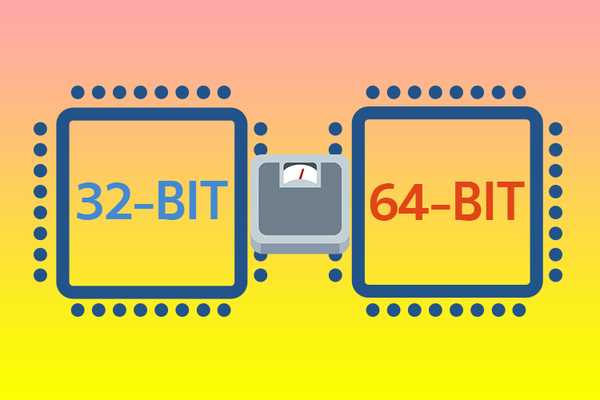Berapa lama komputer bekerja
1. Windows Task Manager
Untuk mengetahui berapa lama komputer telah berjalan sejak boot terakhir Windows, pada prinsipnya, tidak ada alat pihak ketiga yang diperlukan. Informasi dasar ditangkap oleh sistem itu sendiri. Kami memulai pengelola tugas, dan di lingkungan Win7 kami beralih ke tab "Kinerja". Di sini, di kolom "Sistem", di baris "Waktu operasi", masing-masing, waktu pengoperasian sistem sejak peluncuran terakhir ditunjukkan.
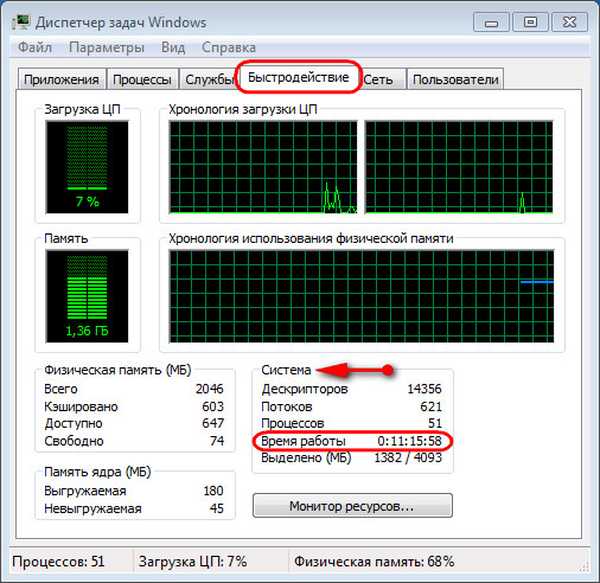
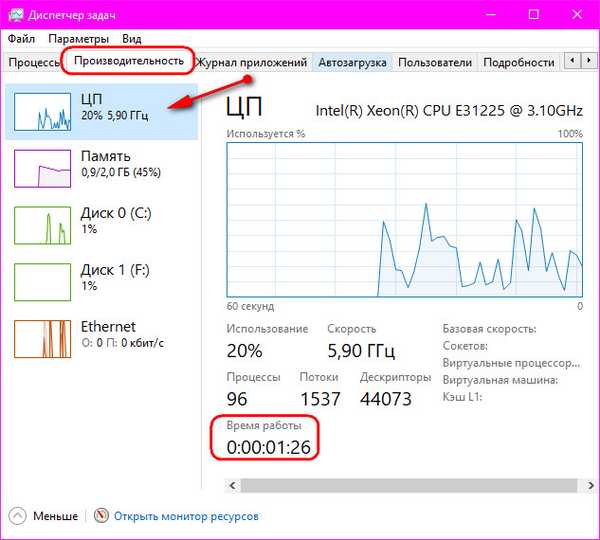
2. Program AIDA64
Berapa lama sesi komputer saat ini dapat ditemukan menggunakan perangkat lunak pihak ketiga. Dalam penerapan fitur ini, program pihak ketiga dalam lampiran akan mendapatkan beberapa statistik yang lebih berguna. AIDA64 - salah satu program diagnostik Windows terbaik - memberikan informasi lengkap tentang sebagian waktu pengoperasian sistem. Program, khususnya, menampilkan tanggal mulai pertama Windows, total waktu operasi, jumlah reboot, waktu mulai terakhir dan penutupan, dan, tentu saja, durasi sesi saat ini. Di sebelah kiri jendela program, klik "Sistem Operasi", lalu - "Waktu Operasi". Dan lihat kolom dengan nama yang sama di sisi kanan jendela.
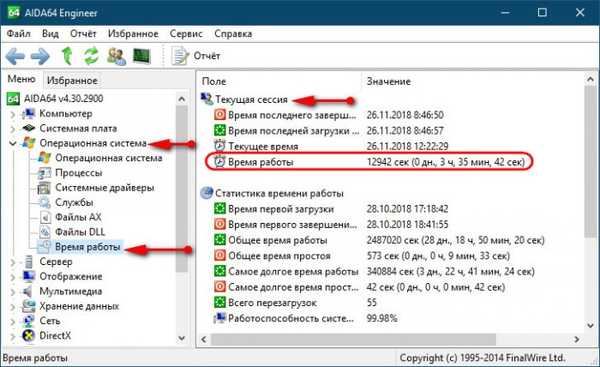
3. PC Wizard
Program PC Wizard yang disebutkan menampilkan waktu yang berlalu sejak dimulainya Windows dalam hitungan menit. Kita dapat melihat nilai ini dengan memilih bagian "Konfigurasi" di panel kiri jendela dan mengklik ikon "Mulai" dari sistem. Untuk informasi tambahan, PC Wizard juga menampilkan tanggal dan waktu komputer terakhir dimatikan dan terakhir dihidupkan..

Tag untuk artikel: Program Fungsi Sistem